Uw Gmail-wachtwoord wijzigen of opnieuw instellen: stappen
Het wijzigen van uw Gmail-wachtwoord lijkt misschien een gedoe, maar het is essentieel, vooral als u vaak dagelijks met gevoelige informatie van anderen omgaat.
Voor bedrijven kan een compromis in e-mailbeveiliging resulteren in een PR-nachtmerrie, dus zorg ervoor dat u deze cruciale verantwoordelijkheid op de voet blijft. Als u uw wachtwoord niet regelmatig bijwerkt, loopt u het risico gehackt te worden, wat kan leiden tot identiteitsdiefstal, financiële criminaliteit en de verkoop van privégegevens.
Volg deze stappen om uw Gmail-wachtwoord snel en eenvoudig te wijzigen of opnieuw in te stellen:
Hoe u uw Gmail-wachtwoord op een desktop kunt wijzigen in 8 stappen
1. Open Gmail vanuit uw browser.
2. Klik in de rechterbovenhoek van de pagina op je profielfoto:
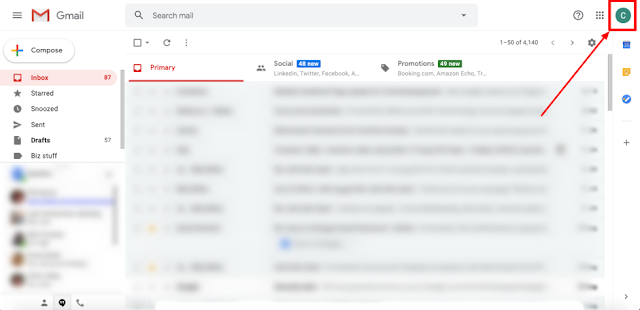
3. Klik in het vak dat in de rechterbovenhoek van uw e-mail is verschenen op de knop 'Google-account'. Hiermee gaat u naar de instellingenpagina voor uw Google-account:

4. Beveiliging is de vierde optie in de linkerzijbalk; Klik erop. U wordt vervolgens doorgestuurd naar de pagina "Beveiliging":

5. Het vak 'Aanmelden bij Google' bevindt zich in de tweede rij van boven. Selecteer "Wachtwoord" in het menu van dit vak.

6. Google vraagt u nu om in te loggen om uw huidige wachtwoord te bevestigen; typ het gewoon in het vak en klik op "Volgende". Om uw inloggegevens opnieuw in te stellen via uw back-up e-mailaccount als u uw wachtwoord bent vergeten, klikt u op "Wachtwoord vergeten" en volgt u de stappen op het scherm van Google:

7. Nadat u zich succesvol heeft aangemeld, wordt u naar de pagina "Wachtwoord" gestuurd, waar u uw nieuwe wachtwoord moet invoeren en verifiëren. Kies een gemakkelijk te onthouden wachtwoord met ten minste acht tekens en een combinatie van cijfers, letters en leestekens. Gebruik nooit een wachtwoord dat te voor de hand ligt, zoals de naam van uw huisdier, uw geboortedatum of een wachtwoord dat hetzelfde is als het wachtwoord dat u op andere websites gebruikt.

8. Klik op "Wachtwoord wijzigen" als u tevreden bent met uw nieuwe wachtwoord.
Gefeliciteerd! Je hebt je Gmail-wachtwoord geüpdatet, dus je bent klaar. Houd er voor de beste e-mailbeveiliging rekening mee dat u deze procedure minimaal één keer per jaar moet uitvoeren.
Hoe u op een smartphone uw Gmail-wachtwoord kunt wijzigen
Android-wachtwoord wijzigen voor Gmail
1. Kies Gmail op je telefoon door daarheen te gaan.
2. Beheer uw Google-account door te klikken.
3. Selecteer Beveiliging in het gebied Privacy en aanpassing. Selecteer vervolgens Aanmelden bij Google en Wachtwoord.

4. Kies eenvoudig Wachtwoord wijzigen en voer uw nieuwe wachtwoord in.
5. De taak bij de hand is voltooid.
Op een iPhone, het Gmail-wachtwoord wijzigen
1. Start de Gmail app.
2. Beheer uw Google-account door op het profielsymbool in de rechterbovenhoek te klikken.
3. Klik op het tabblad Persoonlijke gegevens.
4. Klik op Wachtwoord onder Basisinformatie.

5. Wijzig uw wachtwoord nadat u uw nieuwe wachtwoord heeft toegevoegd.
6. Je bent klaar!
In Gmail authenticatie in twee stappen inschakelen
1. Start uw Gmail-toepassing. Deze cursus wordt gegeven in de veronderstelling dat u een desktop gebruikt.
2. Beveiliging moet worden geselecteerd in het navigatiepaneel. Kies Beheer je Google-account via het profielpictogram in de rechterbovenhoek om toegang te krijgen.

3. Kies authenticatie in twee stappen in het vak 'Aanmelden bij Google' voordat u op 'Aan de slag' klikt.

4. Volg de instructies op het scherm voordat u valideert.
5. We raden aan om prompts als eerste keuze te gebruiken.

6. Daarna zal uw telefoon u vragen om te bevestigen dat u bent wie u beweert te zijn. U hoeft alleen op Ja te klikken en u bent klaar.
Waarom is het cruciaal om je Gmail-wachtwoord regelmatig te wijzigen?
U moet uw wachtwoord om verschillende redenen regelmatig wijzigen:
1. Er is altijd een kans dat iemand uw opgeslagen wachtwoorden zal gebruiken als u verliest of van computer verandert, maar het vermindert dat gevaar. Regelmatige wachtwoordwijzigingen verkleinen de kans dat iemand een verouderd wachtwoord ontdekt en gebruikt.
2. Omdat hackers vaak meerdere keren proberen uw account binnen te komen, verkleint dit de kans op een compromis. Wachtwoordwijzigingen verkleinen vaak de kans dat iemand meer dan eens toegang krijgt.
3. Het helpt voorkomen dat het gebruik van toetsaanslagloggers, die veel hackers gebruiken om uw wachtwoorden te achterhalen, toegang krijgen tot uw e-mail. U kunt op deze manier de kans verkleinen dat uw gegevens worden gestolen door uw wachtwoord vaak te wijzigen.
Veelgestelde vragen over Gmail-wachtwoord (FAQ)
Ik heb een manier nodig om mijn Gmail-wachtwoord te bekijken.
U moet uw wachtwoord onthouden of op een veilige locatie bewaren, zowel online als offline. In sommige browsers, zoals Chrome, kunt u wachtwoorden opslaan en deze openen terwijl u bent ingelogd op uw account. Als dat niet het geval is, kan niemand anders uw wachtwoord standaard "zien".
Als ik mijn wachtwoord voor Gmail ben vergeten, hoe kan ik dit dan opnieuw instellen?
Maak je geen zorgen als je je wachtwoord bent vergeten. U kunt nog steeds toegang krijgen tot uw Gmail en deze opnieuw instellen. Als u uw wachtwoord bent kwijtgeraakt, zullen de secties hierboven in dit artikel u stap voor stap begeleiden bij het maken van een nieuw wachtwoord op een desktop of mobiel apparaat.
Hoe vaak moet mijn Gmail-wachtwoord worden bijgewerkt?
U moet uw Gmail-wachtwoord regelmatig wijzigen. Probeer uw wachtwoord minstens één keer per 90 dagen opnieuw in te stellen. Noteer het gewoon in uw agenda en neem 5 minuten de tijd om uw informatie en identiteit te beveiligen.
Is Gmail-wachtwoord 2-factor authenticatie nodig?
Ja. Een sterk Gmail-wachtwoord moet tweestapsverificatie gebruiken, ook wel tweestapsverificatie genoemd. De reden is dat een cybercrimineel gemakkelijker aan uw wachtwoord kan komen dan u misschien denkt. De kans dat iemand fysiek toegang heeft tot uw computer of mobiele apparaat is echter aanzienlijk kleiner.
We hopen dat deze handleiding je heeft geholpen bij het wijzigen en opnieuw instellen van je Gmail-wachtwoord. Nu kunt u uw Gmail-wachtwoord probleemloos wijzigen of opnieuw instellen. Als u een probleem heeft met Google. U kunt dus contact met ons opnemen. Bedankt : Google bellen Nederland.



Reacties
Een reactie posten